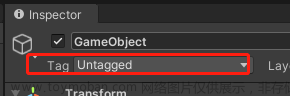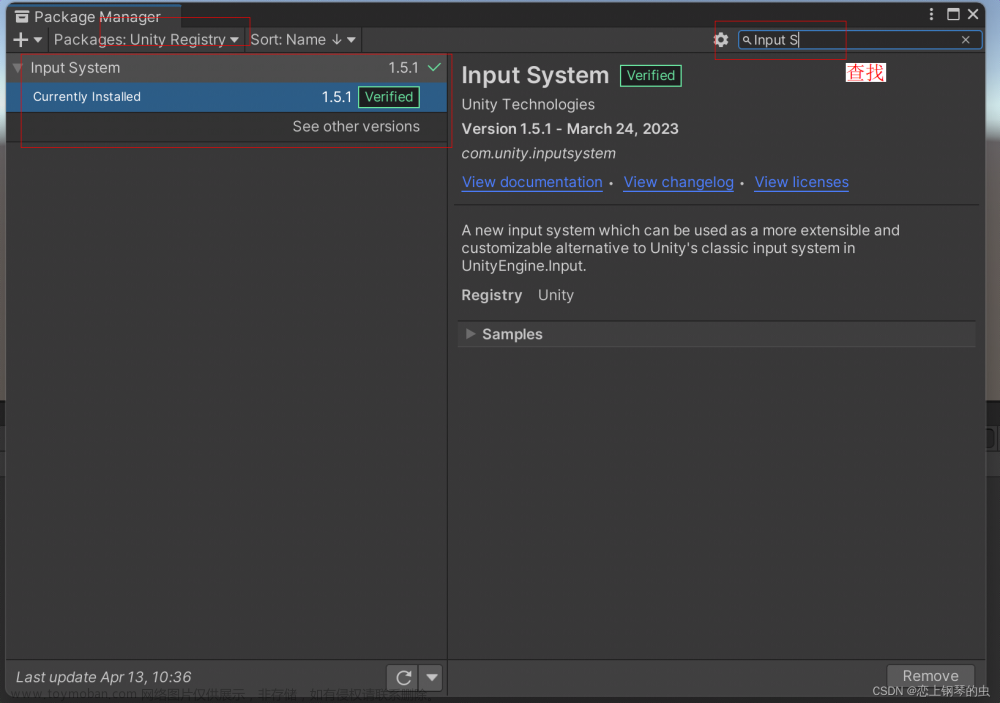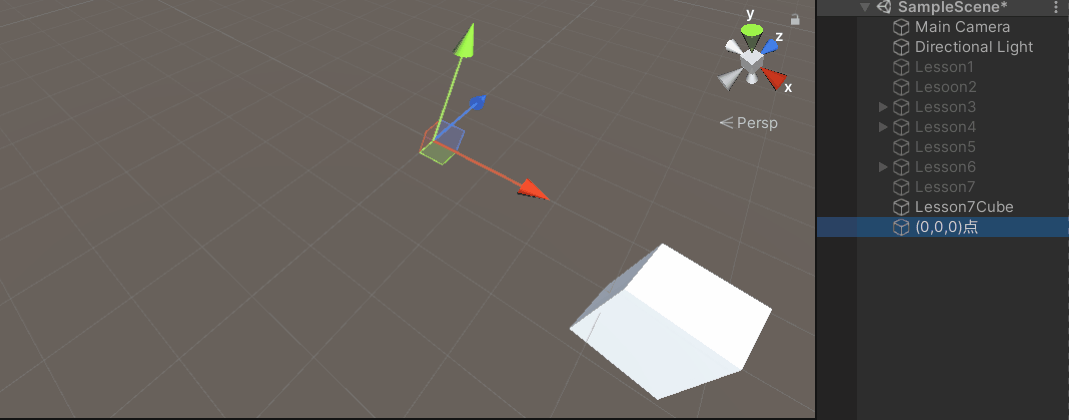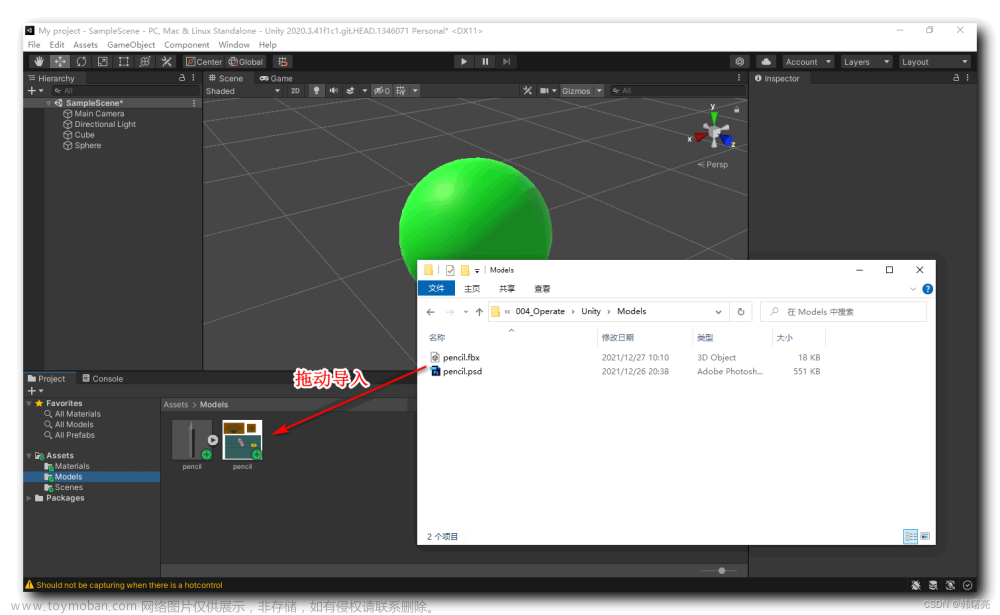给物体添加 Rigidbody 组件
 重力选项,当不选择时,可以发生碰撞时可以模拟太空的情景
重力选项,当不选择时,可以发生碰撞时可以模拟太空的情景

is Kinematic选项,取消勾选时,则代表不受重力的影响,当拿一个其他受影响的物体去碰撞时,是碰不动的,认为它是固定的


碰撞检测
①离散的:节省性能,不会连续检测,如果有高速物体发生碰撞,可能检测不出来
②持续:连续动态之下
③连续动态:检测性能最好,反之性能消耗也是最大
④Continuous Speculative:处于离散之上,持续之下
 文章来源:https://www.toymoban.com/news/detail-721258.html
文章来源:https://www.toymoban.com/news/detail-721258.html
文章来源地址https://www.toymoban.com/news/detail-721258.html
到了这里,关于Unity 物体添加重力的文章就介绍完了。如果您还想了解更多内容,请在右上角搜索TOY模板网以前的文章或继续浏览下面的相关文章,希望大家以后多多支持TOY模板网!